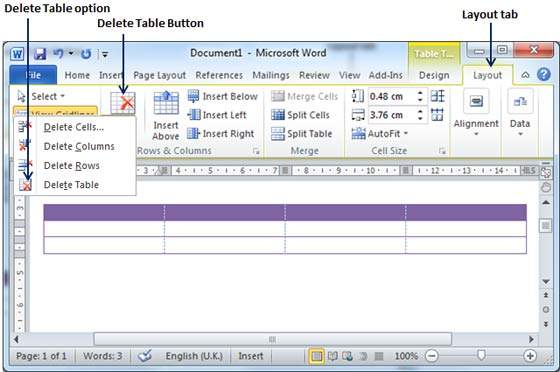Word2010でテーブルを作成する
この章では、Word 2010でテーブルを作成する方法について説明します。テーブルは、すべての交差点にセルがある垂直列と水平行の構造です。各セルにはテキストまたはグラフィックを含めることができ、テーブルを任意の方法でフォーマットできます。通常、テーブルの一番上の行はテーブルヘッダーとして保持され、有益な指示を入れるために使用できます。
テーブルを作成する
次の手順は、Word文書でテーブルを作成する方法を理解するのに役立ちます。
Step 1 −をクリックします Insert tab 続いて Tableボタン。これにより、以下に示すような単純なグリッドが表示されます。グリッドセルの上にマウスを移動すると、ドキュメントに表示されるテーブルにテーブルが作成されます。必要な数の行と列を持つテーブルを作成できます。
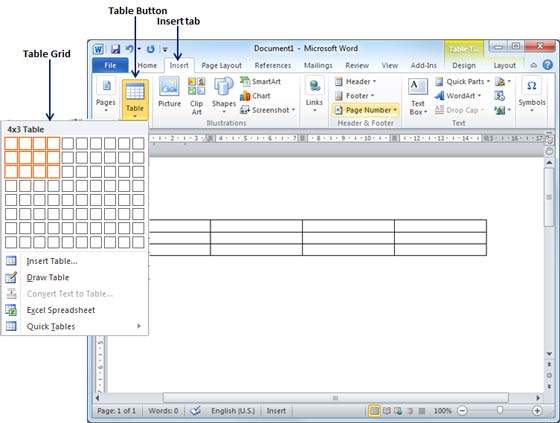
Step 2−テーブルの右下隅を表す正方形をクリックすると、ドキュメントに実際のテーブルが作成され、Wordはテーブルデザインモードになります。テーブルデザインモードには、以下に示すように使用できる多くのオプションがあります。
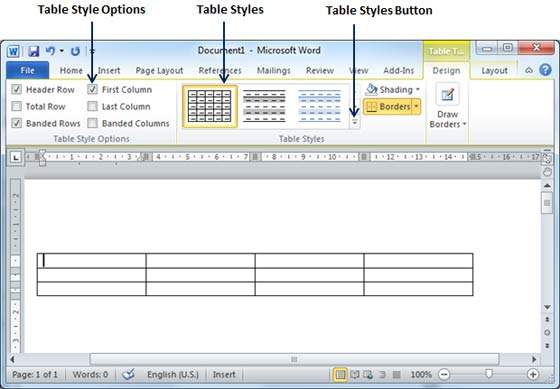
Step 3−これは、派手なテーブルが必要な場合に実行できるオプションの手順です。クリックTable Styles buttonテーブルスタイルのギャラリーを表示します。いずれかのスタイルの上にマウスを移動すると、実際のテーブルのリアルタイムプレビューが表示されます。
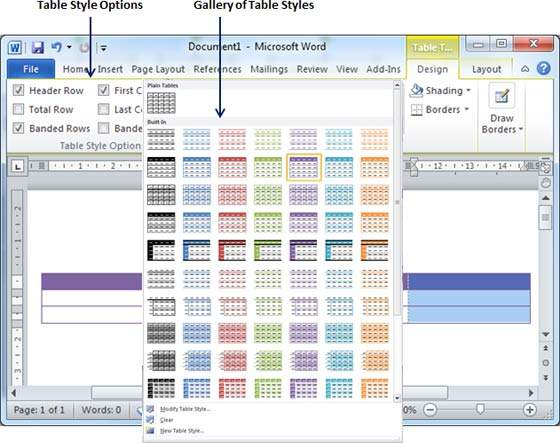
Step 4 −いずれかのスタイルを選択するには、組み込みのテーブルスタイルをクリックするだけで、選択したスタイルがテーブルに適用されていることがわかります。
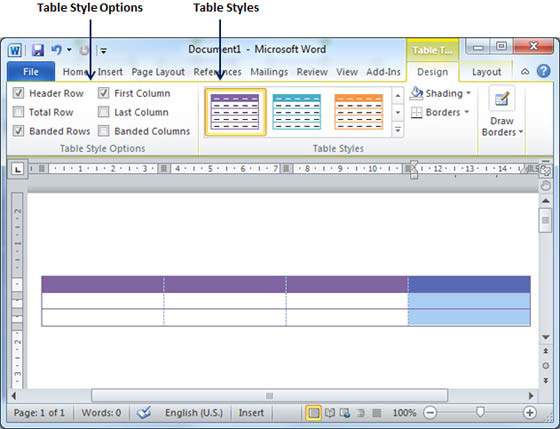
テーブルを削除する
以下は、Word文書から既存のテーブルを削除する簡単な手順です。
Step 1 −削除するテーブルの任意の場所をクリックします。
Step 2 −をクリックします Layout tab、をクリックし、 Delete Table option 下 Delete Table Button 内容とともにドキュメントからテーブル全体を削除します。